- 功能更新
- OurwayBI新框架v2.6发版说明(2025年07月25日)
- OurwayBI新框架v2.5发版说明(2025年03月25日)
- OurwayBI新框架v2.4发版说明(2024年11月0日)
- OurwayBI新框架v2.3发版说明(2024年7月04日)
- OurwayBI新框架v2.2发版说明(2024年3月13日)
- OurwayBI新框架v2.0发版说明(2023年9月27日)
- V8.11版本说明(2023年1月18日)
- V8.10小版本说明(2022年9月30日)
- V8.10版本说明(2022年6月23日)
- V8.9版本说明(2022年5月12日)
- V8.8版本说明(2022年4月15日)
- V8.7版本说明(2021年12月22日)
- V8.6小版本说明(2021年11月19日)
- V8.6版本说明(2021年11月11日)
- V8.5版本说明(2021年10月11日)
- V8.4版本说明(2021年8月09日)
- V8.4版本说明(2021年7月05日)
- V8.1版本说明(2021年3月12日)
- V8.1版本说明(2021年1月18日)
- V8.1版本说明(2020年12月04日)
- V8.1版本说明(2020年11月10日)
- V8.1版本说明(2020年9月30日)
- V8.1版本说明(2020年9月10日)
- V8.1版本说明(2020年8月21日)
- V8.1版本说明(2020年8月5日)
- V7.10版本说明(2020年6月23日)
- V7.10版本说明(2020年5月12日)
- V7.9版本说明(2020年3月31)
- V7.8版本说明(2020年3月24日)
- V7.7版本说明(2020年2月19日)
- V7.7版本说明(2020年1月9日)
- V8.8版本说明文档
- 系统安装部署
- 报表及管理驾驶舱开发
- 图表类型
- 图表对象应用
- 智能分析
- 大屏可视化&移动端
- ETL&数据填报
- 系统管理
- 部署集成
- 标准解决方案
- AI
- 指标管理
- 多语言
- 高手训练营
- 大屏展示文件夹
1.概述
1.1 应用场景
把部署在本地的OurwayBI移植到服务器上,或者把A电脑上的OurwayBI移植到B电脑上。主要目的是完成系统现有内容及配置的移植,该部分数据存储在专属的数据库,也即BI支撑库中。由于支撑库类型不同,所对应操作流程有少许不同。具体可见2.系统移植流程图章节。
2.系统移植流程图
2.1 Sqlite类型支撑库移植
2.2 MySql类型支撑库移植
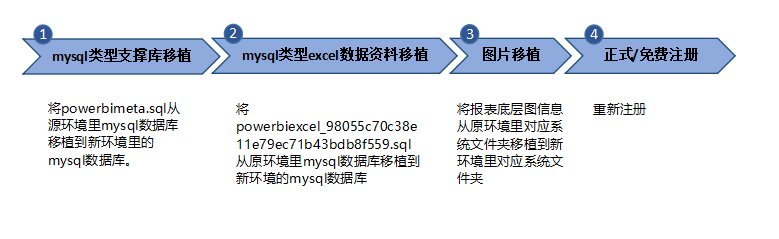
3. sqlite类型支撑库移植
3.1 sqlite类型支撑库移植
(1)例如从A电脑移植到B电脑,只需要移植安装目录下Cross_SBI_API文件下的powerbimeta.sqlite即可
(2)先停止BI,然后打开A电脑安装目录:D:ourwaybiCross_SBI_API,拷贝powerbimeta.sqlite文件
(3)在B电脑上,同样的先停止BI服务然后打开安装目录:D://ourwaybi//Cross_SBI_API,把B电脑的powerbimeta.sqlite先备份了,然后把A电脑的powerbimeta.sqlite文件给拷贝过来B电脑,然后重启服务即可。
注意:拷贝过来的powerbimeta.sqlite文件第一次重启服务后可能需要重新注册,直接用之前注册过的信息注册即可。
3.2 sqlite类型excel数据资料移植
(1)支撑库类型为sqlite时,BI系统会将上传 的excel数据资料会保存在以powerbiexcel为前缀的sqlite数据库里,此类文件需要跟随powerbimeta.sqlite一起移植到目标位置。
打开A电脑安装目录:D://ourwaybi//Cross_SBI_API,示例中只有一个以powerbiexcel为前缀的sqlite文件powerbiexcel_1.sqlite,将其拷贝到B电脑对应的安装目录D://ourwaybi//Cross_SBI_API下。
注意,如果B电脑原先文件夹已有同名的以powerbiexcel为前缀的文件,可先将其备份,再将A电脑的所有以powerbiexcel为前缀的文件拷贝过来。
3.3 正式注册信息的备份和迁移
3.3.1 有外网情况
(1)正式注册过的用户迁移BI,需要备份好产品序列号和客户识别码,如下图
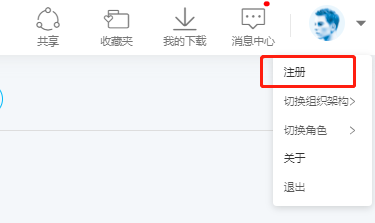

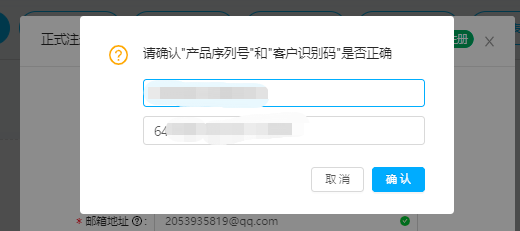
(2)在新下载的BI中,登录页面点击右上角正式注册,然后点击在线注册并填写前面备份好的产品序列号和客户识别码
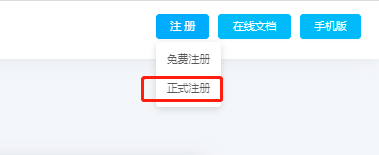

在此输入之前备份的产品序列号和客户识别码信息


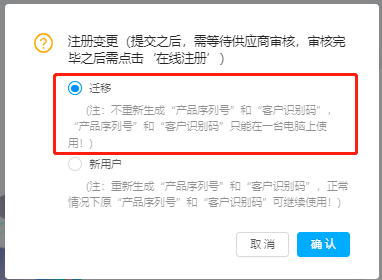

然后等审核通过就可以登录之前的BI账号了
3.3.2 无外网情况
参考文档:离线注册
4. mysql类型支撑库移植流程
4.1 mysql类型支撑库移植
先停止BI,用数据库连接管理工具连接至powerbimeta.sql

将该数据库导出

在B电脑新建一个mysql数据库,命名为poweibimeta
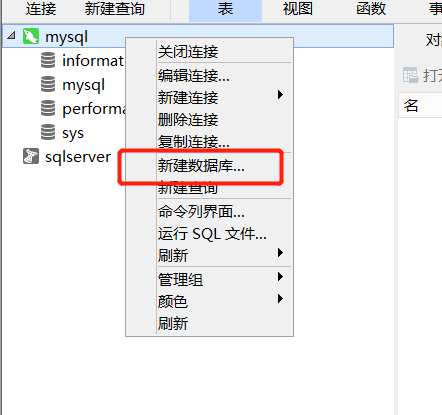
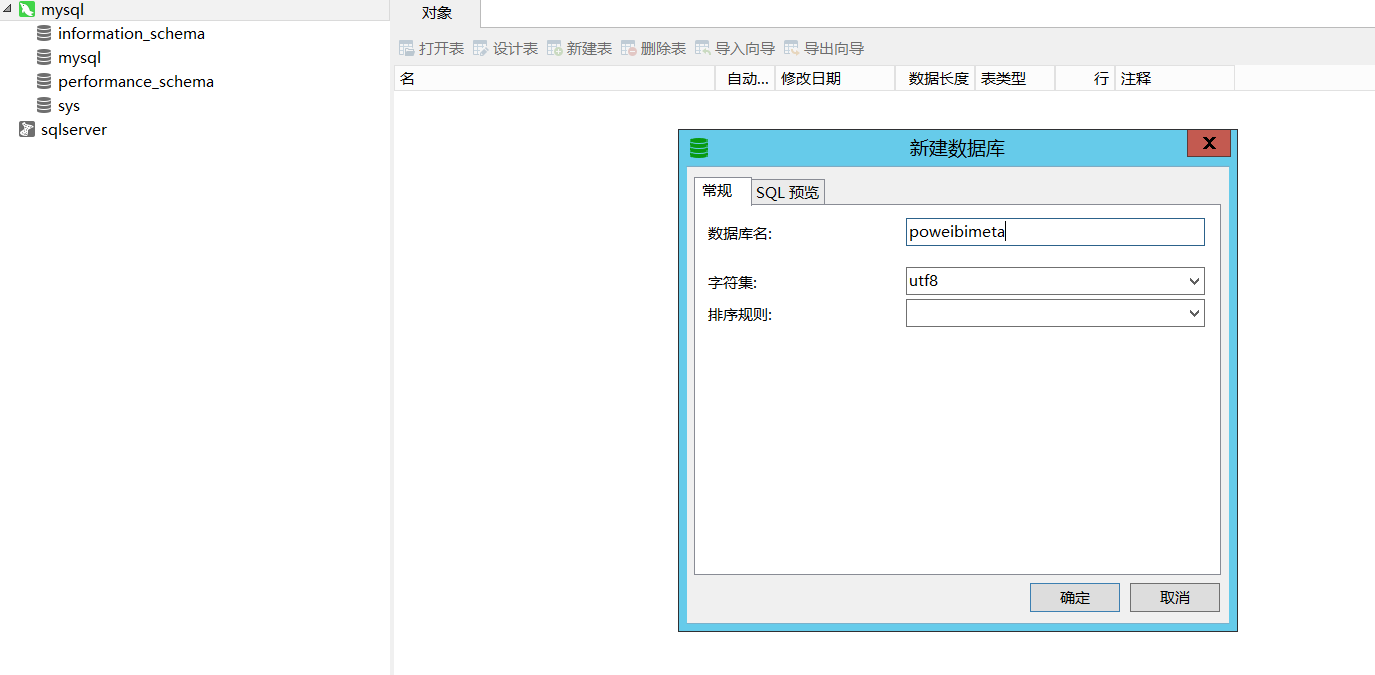
将从A电脑导出的poweibimeta.sql还原到该数据库


4.2 mysql类型excel数据资料移植
将数据库名称为powerbiexcel_1导出
在B电脑新建一个mysql数据库,命名为powerbiexcel_1(不要改名)
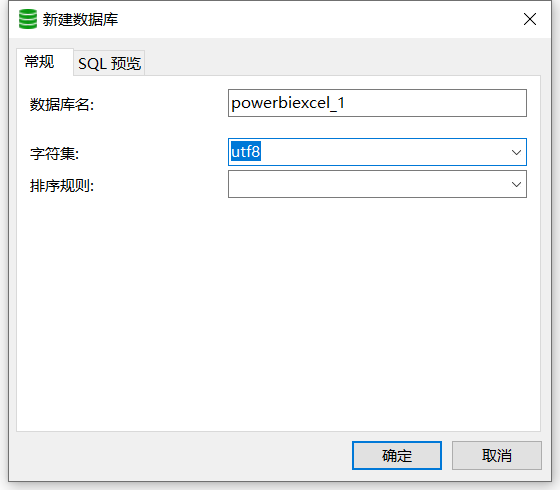
将从A电脑导出的powerbiexcel_1.sql还原到该数据库


4.3 mysql支撑库连接
(1)V8.1以前版本BI的支撑库连接
如果BI系统是V8.1以前的版本,在关闭BI情况下,将以下配置信息分别复制到Cross_SBI_API、Cross_Task两个文件夹里的config.js文件里
, mysql: {
client: 'mysql',
connection: {
host: 'localhost',
user: 'root',
password: '123456',
port:3306,
database: 'powerbimeta'
,charset:'utf8'}
}
, db: {
client: 'mysql',
connection: {
host: 'localhost',
user: 'root',
password: '123456',
port:3306,
database: 'powerbimeta'
,charset:'utf8'}
}
注意,在以上配置信息里,主机host是localhost,用户user是root,密码是123456,端口port是3306,但应该根据移植后的B电脑的相关信息修改以上配置信息,使其能够正确指向Mysql数据库里的poweibimate
打开Cross_SBI_API里的config.js

打开Cross_Task文件夹里的config.js
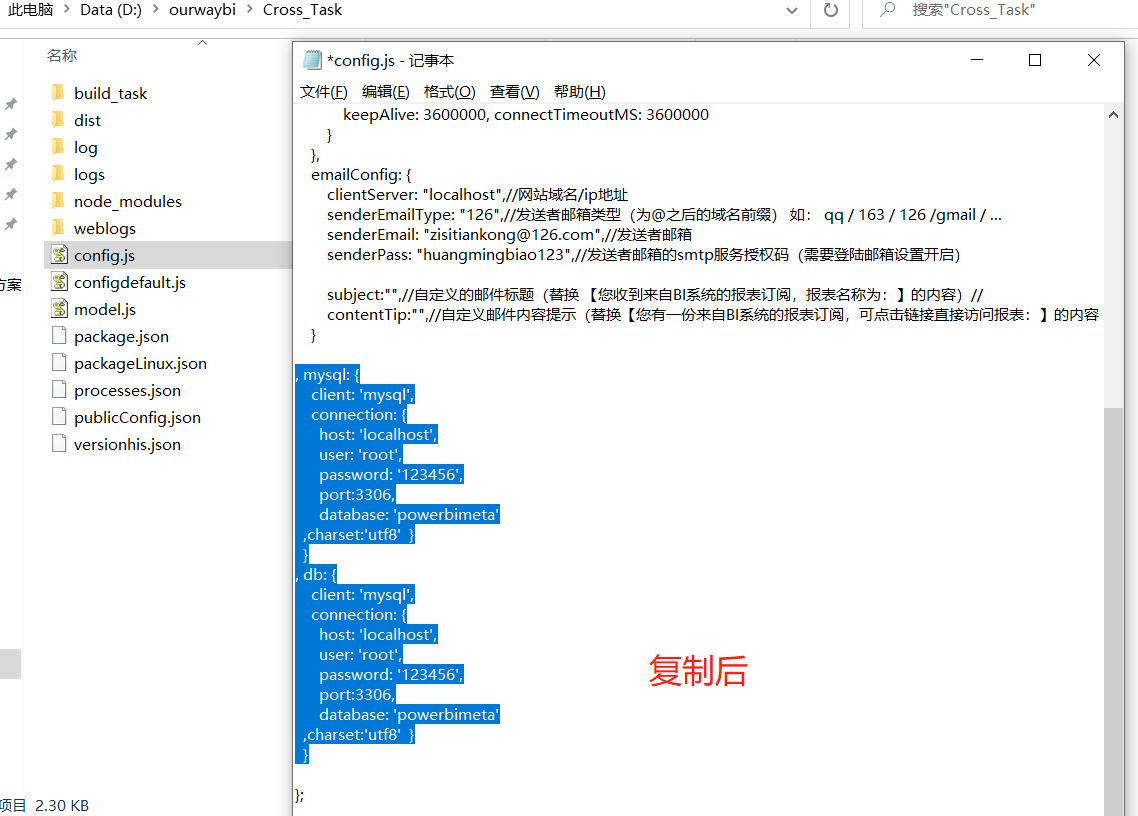
保存以上信息即可
(2)V8.1版本以后BI的支撑库连接
V8.1版本后的BI在前端新增了系统配置功能,可在系统配置里修改支撑库信息
点击 系统管理—系统配置—系统管理—支撑库设置

在支撑库类型里面选MySQL,填写B电脑上powerbimeta.sql的配置信息,点击测试连接,显示连接成功后点击保存,即可成功连接至移植过来的mysql类型支撑库。
5. 图片移植
把支撑库移植过来后,如果报表有背景图或者边框图的话,也需要把底图都移植过来。底图存放在两个路径。具体操作如下:
在A电脑的安装目录下分别打开ourwaybi/Cross_SBI/build/static/uploads和ourwaybi/bi-full/uploads,将路径下的img文件夹复制。在B电脑打开同样的路径ourwaybi/Cross_SBI/build/static/uploads和ourwaybi/bi-full/uploads,把刚刚复制的两个img文件夹分别放进对应的目录下,如提示有同名文件选择覆盖即可。
提示:如果是刚刚安装好的OurwayBI在ourwaybi/Cross_SBI/build/static此路径下没有找到uploads这个文件夹,则需要手动新建一个uploads文件夹,再把img文件夹放进去。

